许多用户说win8笔记本开机后桌面屏幕旋转90度了,看起来非常奇怪,不便于日常的操作,这是怎么回事呢?其实这也是win8系统显示里的一个简单故障设置问题而已。接下去系统城小编和大家讲解win8笔记本屏幕旋转90度的解决方法。
推荐:笔记本win8系统下载
具体方法如下:
1、当我们的win8屏幕旋转了后,我们在桌面某空白位置上右键;

2、在windows系统电脑桌面右键后,我们点击右键选项中的最后一个“个性化”;
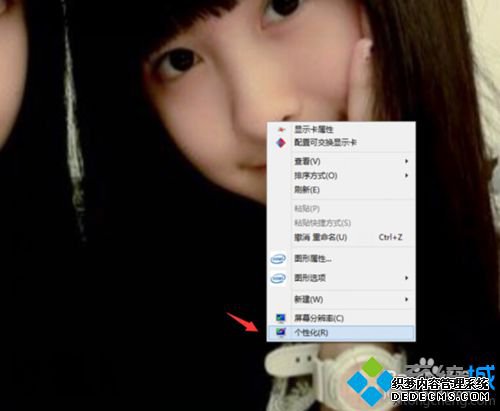
3、然后在进入到电脑个性化的管理面板,我们这里找到并点击另请参阅选项下的“显示”;
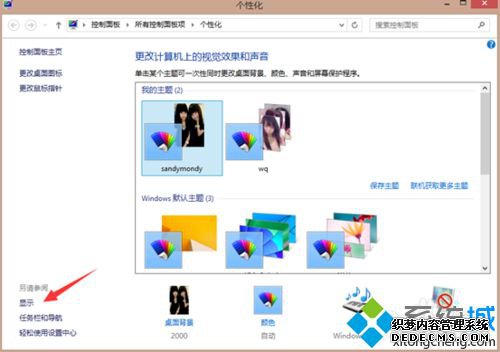
4、接着在进入显示设置面板后,我们找到下方左侧选项中的“更改显示器设置”且点击打开;
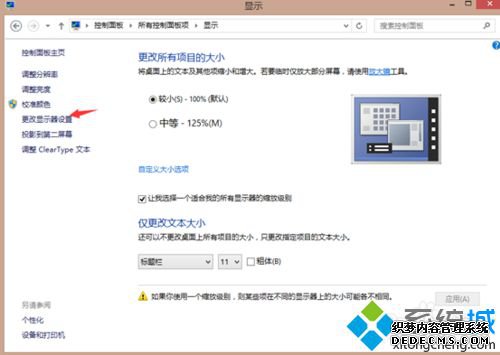
5、点击打开更改显示器设置后,弹出并进入到电脑屏幕分辨率窗口;
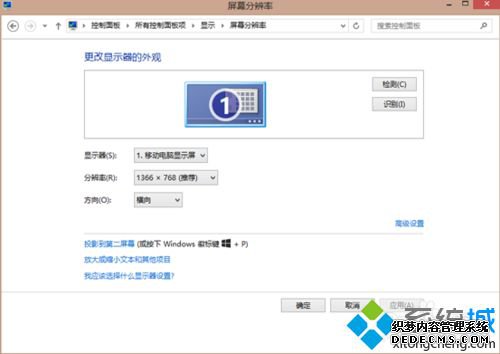
6、在屏幕分辨率窗口下方找到“方向”这个选项,并点击它后面的方框,然后点选“横向”,最后点击确定关闭屏幕分辨率窗口。
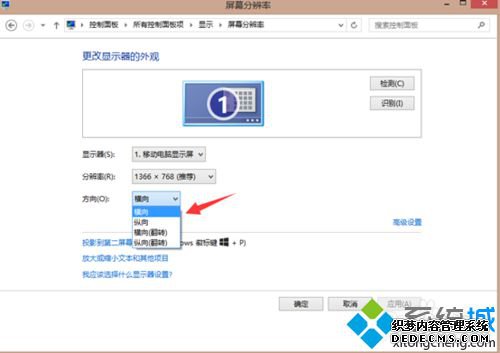
上述内容就是win8笔记本屏幕旋转90度的解决方法,简单设置之后,桌面屏幕就恢复正常了。更多精彩内容欢迎关注系统城!
------相关信息------



